Novos sistemas operacionais devem tornar seu dispositivo mais útil e intuitivo, mas infelizmente nem sempre é esse o caso. Não é incomum se arrepender instantaneamente de instalar uma grande atualização de software se ela traz bugs e outros aborrecimentos.
Enquanto Apple tem uma excelente reputação no que diz respeito ao design de software, teve sua cota justa de bugios quando se trata de estragar a experiência do usuário no iPhone e iPad. Por exemplo, somente no início deste ano foi exposto à lentidão dos telefones dos usuários para preservar a vida útil da bateria.
Leia a seguir: Como obter uma substituição barata da bateria do iPhone
Abaixo, descrevemos os problemas mais comuns que os usuários enfrentam no iOS, além das maneiras mais simples de corrigi-los. Adicionaremos essa página com frequência. Verifique novamente mais dicas em breve.
Acelere seu iPhone
Uma das maiores reclamações dos usuários do iPhone é que o telefone está muito lento. Embora sua percepção possa ser a culpada (nossas expectativas mudam constantemente à medida que vemos dispositivos mais rápidos ao nosso redor), pode haver outra coisa para culpar – a bateria do seu telefone.
Apple encontrou-se no centro de um frenesi da mídia no início do ano, quando os relatórios revelaram que o iOS estava limitando o desempenho do iPhone à medida que a duração da bateria diminuía com o tempo. Desde que você tenha instalado o iOS 11.3, esse recurso de “gerenciamento de desempenho” deveria ter sido desativado automaticamente, supondo que você não tenha tido problemas com o telefone ao desligar aleatoriamente.
Felizmente, há uma maneira fácil de verificar isso. Abrir configurações | Bateria ‘Funcionamento da bateria (beta)’ e verifique se o ‘Modo de baixa energia’ está desativado. Nesta página, você também poderá ver o quão saudável sua bateria está. Se a “Capacidade máxima” mostrar menos de 80% ou menos, é um sinal de que sua bateria está gasta e precisa ser substituída.
Isso é perfeitamente normal se você tiver um bom tempo no seu iPhone, e a boa notícia é que agora você pode comprar um substituto por apenas 25 libras, mesmo que o dispositivo esteja fora da garantia.
LEIA MAIS: Como corrigir o erro do iOS “Não é possível verificar a atualização”
Restaurar turno da noite – e reduzir o brilho abaixo da configuração mínima
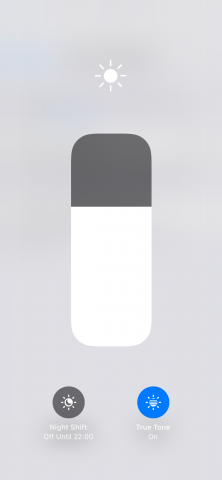
O turno da noite é AppleA versão do f.lux, projetada para mudar as cores da tela para o extremo mais quente do espectro, para que você não force os olhos à noite.
Após a atualização para o iOS 11, você pode se perguntar por que ele desapareceu do Centro de Controle, mas a boa notícia é que não – você só precisa saber como ativá-lo. Para fazer isso, abra o Centro de Controle deslizando o dedo para cima na tela inicial, pressione firmemente o botão Controle de brilho e toque no ícone Turno da noite para ativar o modo de economia de olhos.
Se preferir, você pode definir uma programação para o turno da noite abrindo Exibição e brilho em Configurações e tocando em Turno da noite. Quando isso não for suficiente, você pode dar um passo adiante, diminuindo o brilho do seu iPhone ou iPad abaixo do mínimo.
Para fazer isso, abra Geral em Configurações e selecione Acessibilidade e alterne para a opção Zoom. Agora, quando a janela de zoom aparecer, toque três vezes na tela com três dedos. Toque em “Zoom em tela cheia” no menu exibido e arraste o controle deslizante para a esquerda para que o zoom volte ao normal. Por fim, toque em “Escolher filtro” e “Pouca luz” no menu. Agora, sempre que você ativar o zoom em Acessibilidade, ela aplicará essa configuração com pouca luz.
Para tornar a ativação ainda mais fácil, abra o “Atalho para acessibilidade” na parte inferior do menu Acessibilidade e defina Zoom para ser ativado com um toque triplo no botão Início.
Pare as distrações enquanto estiver dirigindo
Esse problema não é particularmente específico para o iOS, mas o recebimento de textos ao dirigir é uma maneira segura de se distrair e correr o risco de causar ferimentos a si e aos outros. A maneira mais fácil de corrigir isso é ativar o recurso ” Não perturbe ao dirigir ” do iOS, abrindo Configurações, Não perturbe e Não perturbe ao dirigir.
Você pode escolher o seu telefone para detectar automaticamente quando estiver dirigindo ou ativar o modo manualmente quando se conectar a um dispositivo Bluetooth específico. Quando ativado, você não verá nenhuma notificação ao dirigir, mas eles estarão esperando por você quando você chegar ao seu destino.
Se você estiver preocupado, outras pessoas se preocuparão com você porque você não responde, basta abrir a Resposta automática para nas configurações Não perturbe. Aqui, você pode configurar seu telefone para notificar contatos específicos de que você está ocupado dirigindo.

